办公软件可以进行文字处理、表格制作、幻灯片制作、图形图像处理、简单数据库的处理。其中Excel软件更是功能强大,帮助用户制作表格,使用Excel软件可以对表格中的数值进行对比,统计数值不同和相同的单元格各有多少。使用方便,操作简单。现在小编分享html' target='_blank'>windows7系统如何使用Excel软件对比表格中的数值。
具体方法如下:
1、打开要进行对比的表格,以【测试】工作薄为例,如下图;
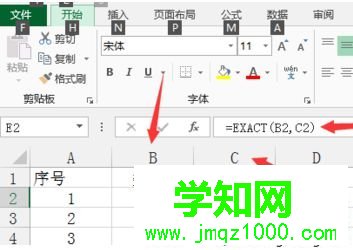
2、在另一列中输入【EXACT(text1, text2)】函数,该函数为对比函数,text1(单元格)的值与text2(单元格)的值一样时,返回值为ture,不一样时,返回值为false,本例以B列和C列进行对比;
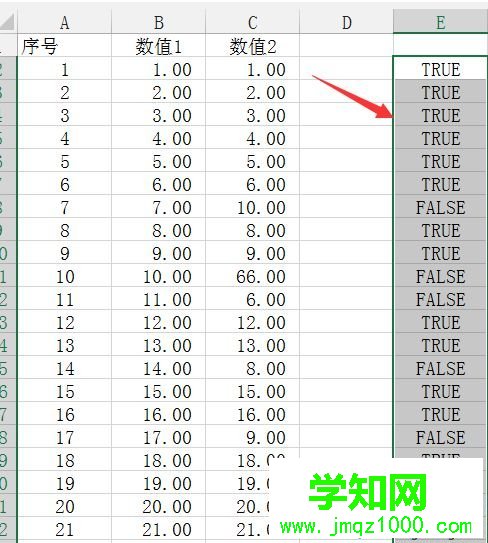
3、拖动单元格,对所有数值进行对比,如下图;
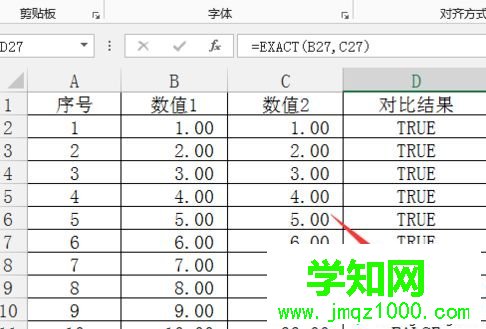
4、对比值为相同(ture)的单元格,如下图;
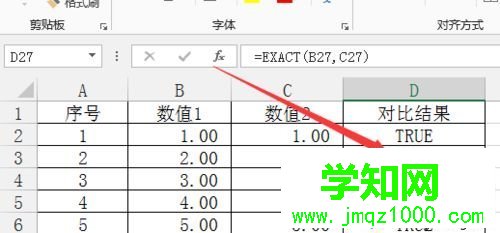
5、对比值为不同(false)的单元格,如下图:
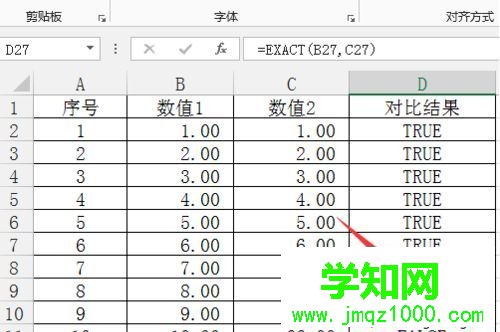
6、使用【COUNTIF(range, criteria)】函数,进行统计,该函数为统计函数,对Range(区域)范围内的单元格与Criteria(单元格)进行对比,值相同时,进行计数,值不同时,自动忽略;
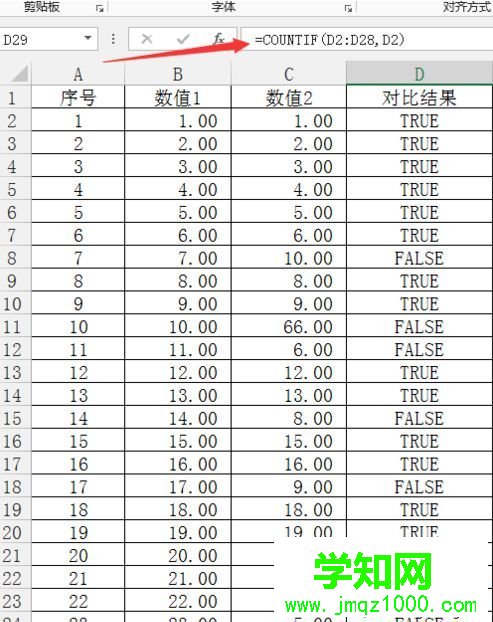
7、单击该函数的区域可以看到蓝色和红色两个区域,蓝色为range,红色为Criteria,本例先统计相同值,故统计单元格的内容为ture;
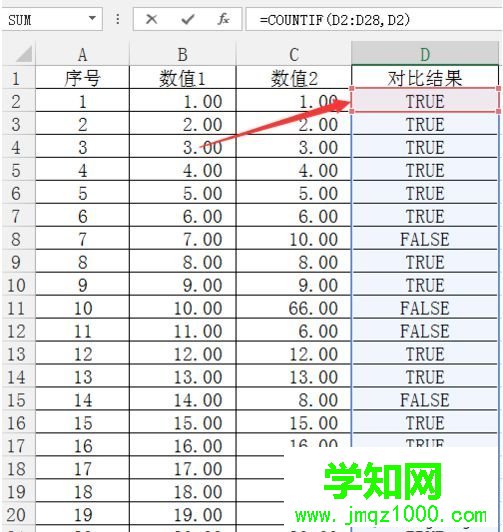
8、再统计不同值,统计单元格的内容为false如下图;
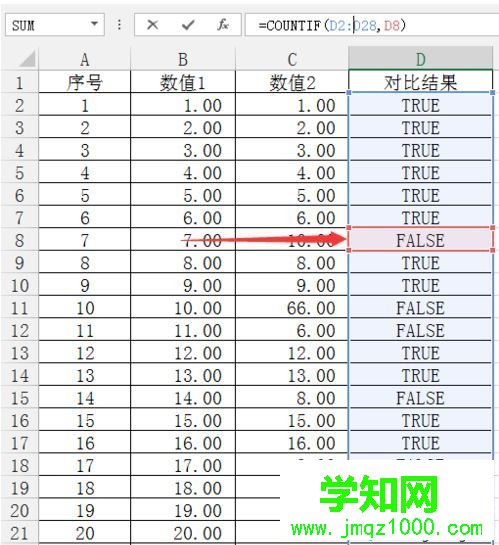
9、统计完的表格内容如下:
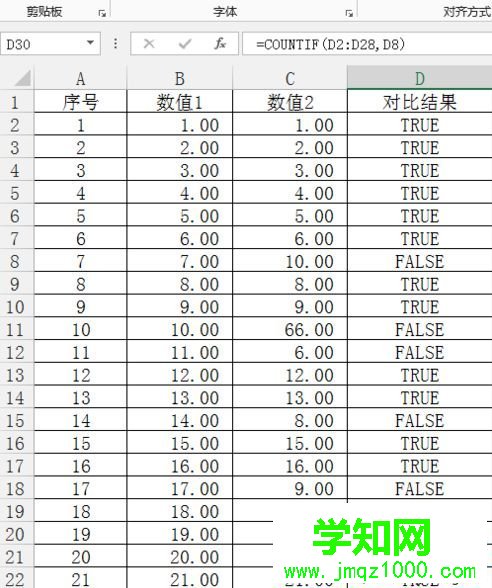
windows7系统使用Excel软件对比表格中的数值方法介绍到这里,合理使用Excel软件能够帮助用户更好操作电脑。
郑重声明:本文版权归原作者所有,转载文章仅为传播更多信息之目的,如作者信息标记有误,请第一时间联系我们修改或删除,多谢。
新闻热点
疑难解答